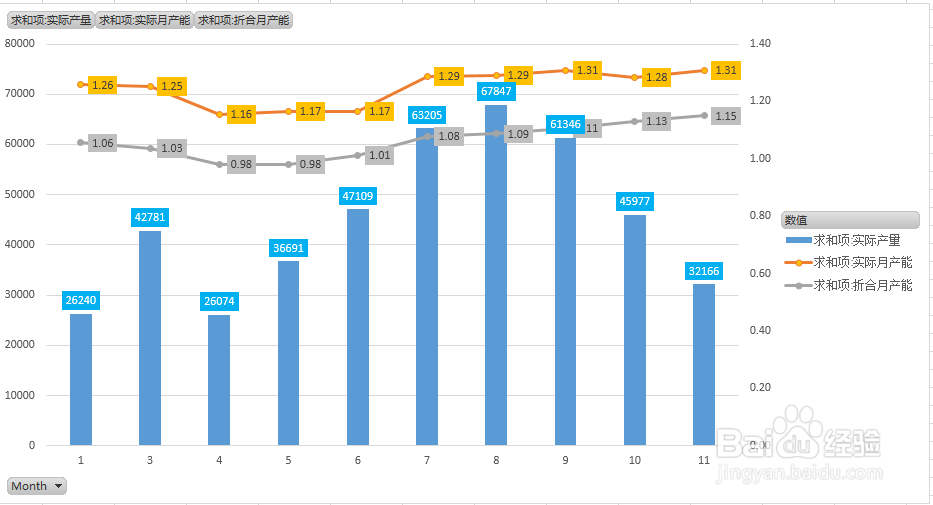EXCEL 透视表中如何添加图表
1、如下图,EXCEL透视表,需要添加图表。
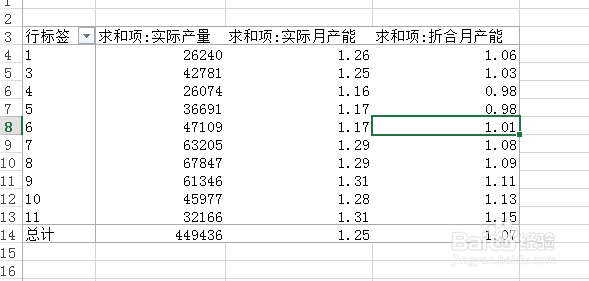
2、点 分析->数据透视图。
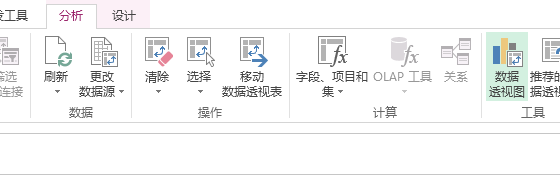
3、在弹出窗口中点: 组合。

4、将两个产能选择为:带数据标记的折线图。
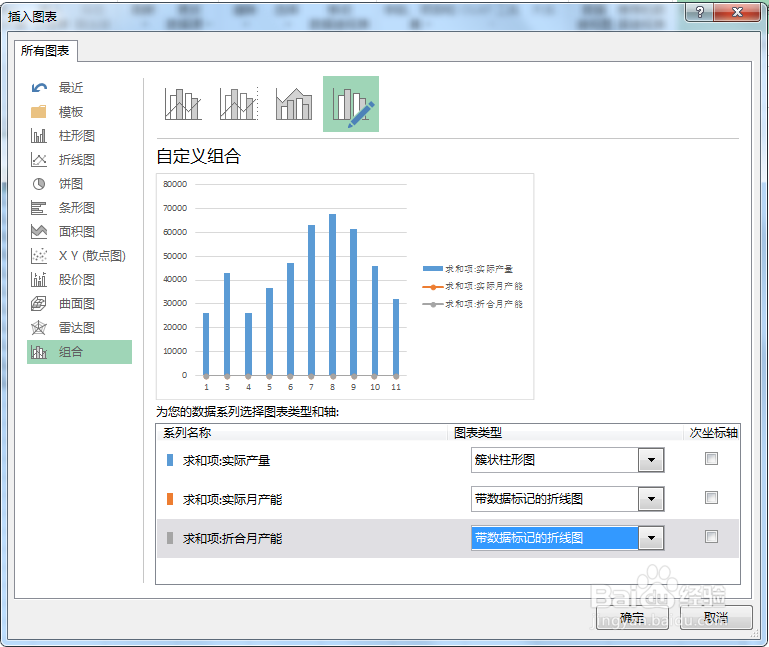
5、勾选两个产能旁边的 次坐标轴。
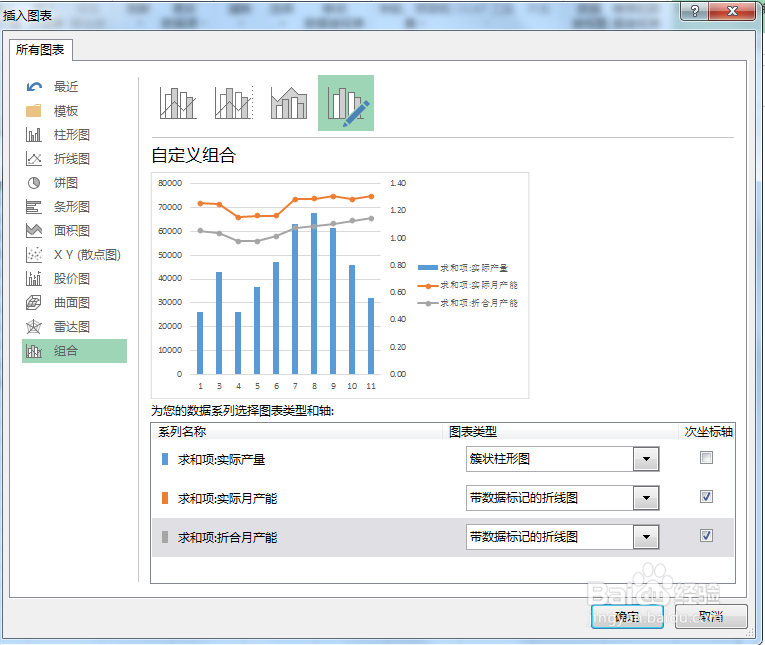
6、确定后得到图表如下。
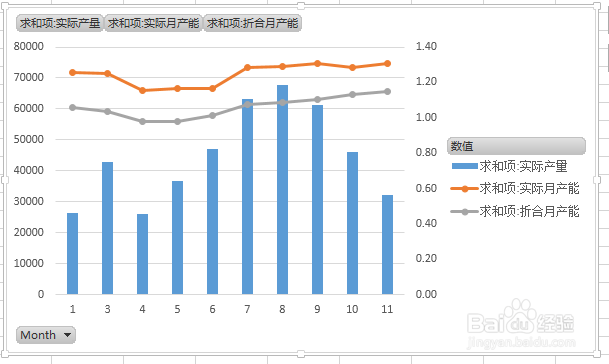
7、选中图形,按右键,在弹出窗口中选: 添加数据标签
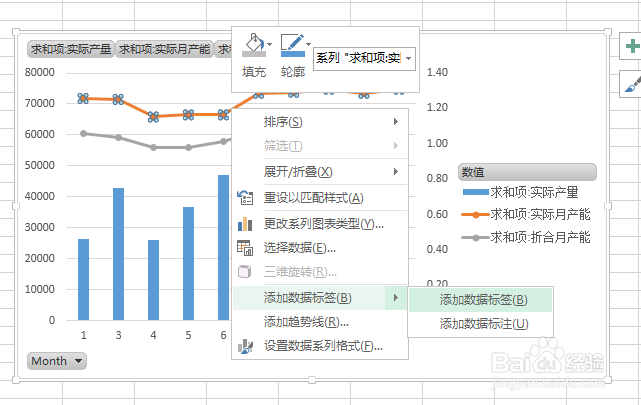
8、同样操作,都添加上数据标签。
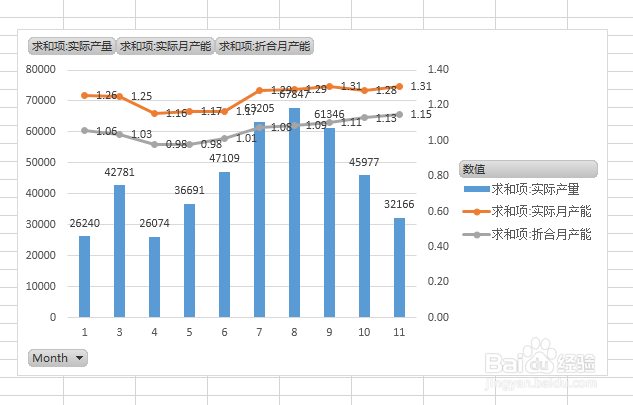
9、选中数据标签,点 开始,为数据标签添加上类似图形颜色的填充色。
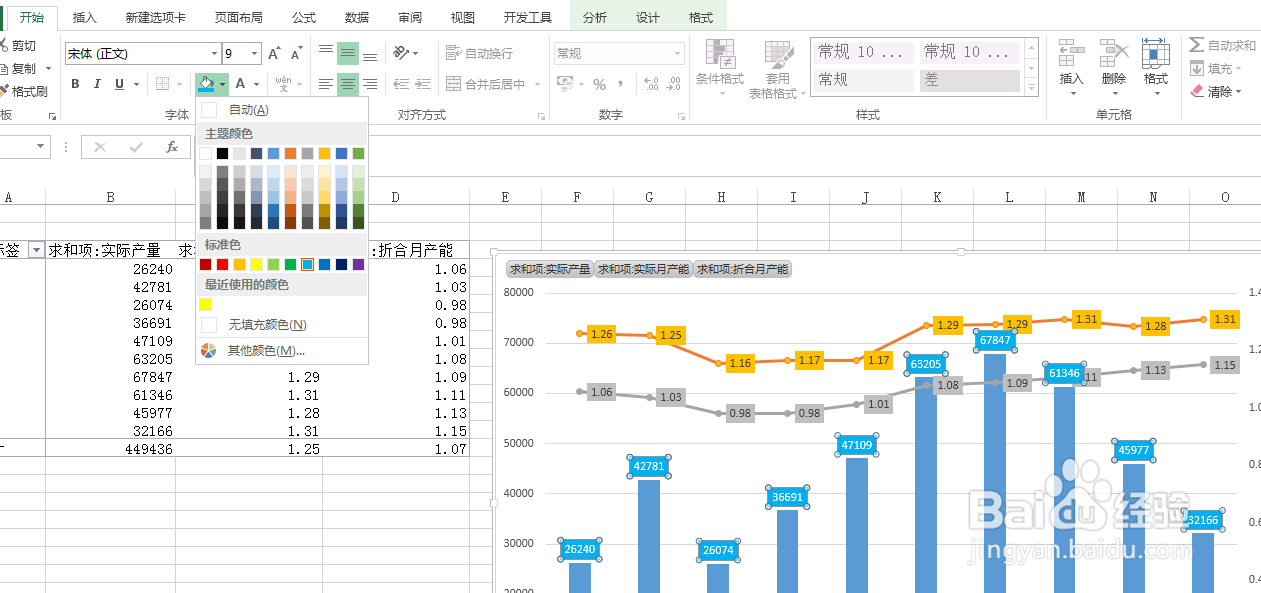
10、最后得到图表如下图。
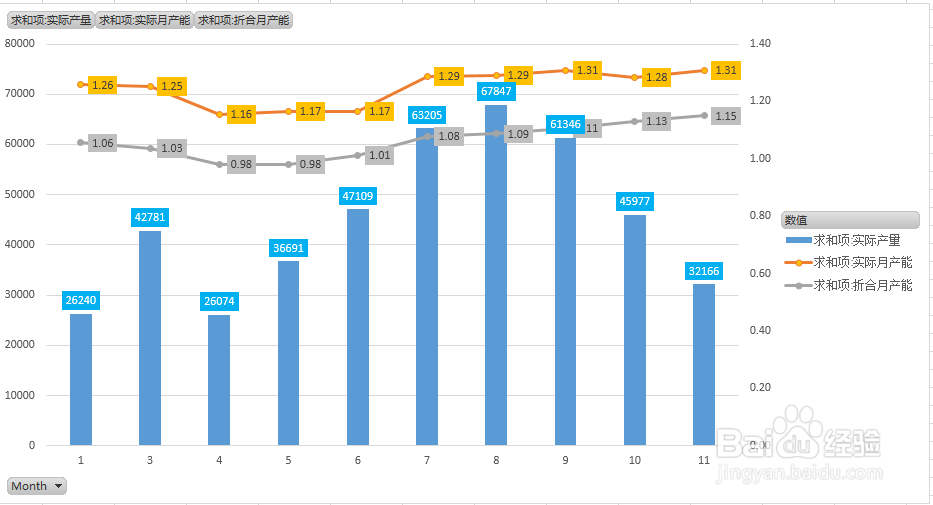
1、如下图,EXCEL透视表,需要添加图表。
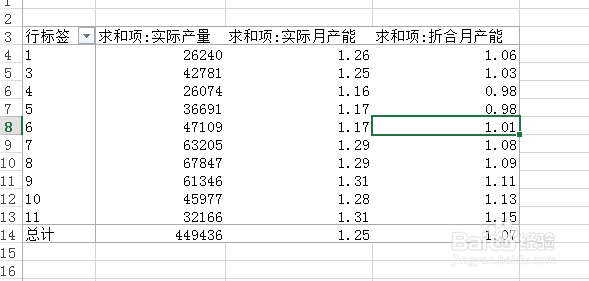
2、点 分析->数据透视图。
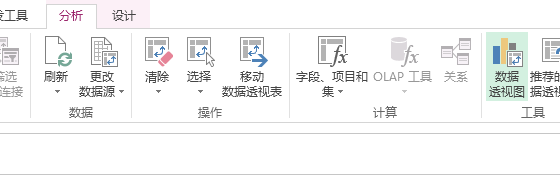
3、在弹出窗口中点: 组合。

4、将两个产能选择为:带数据标记的折线图。
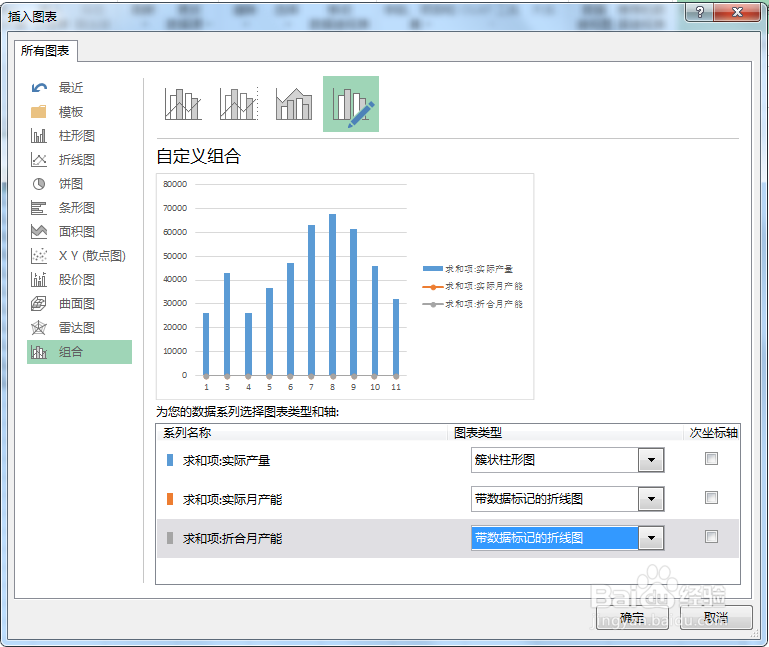
5、勾选两个产能旁边的 次坐标轴。
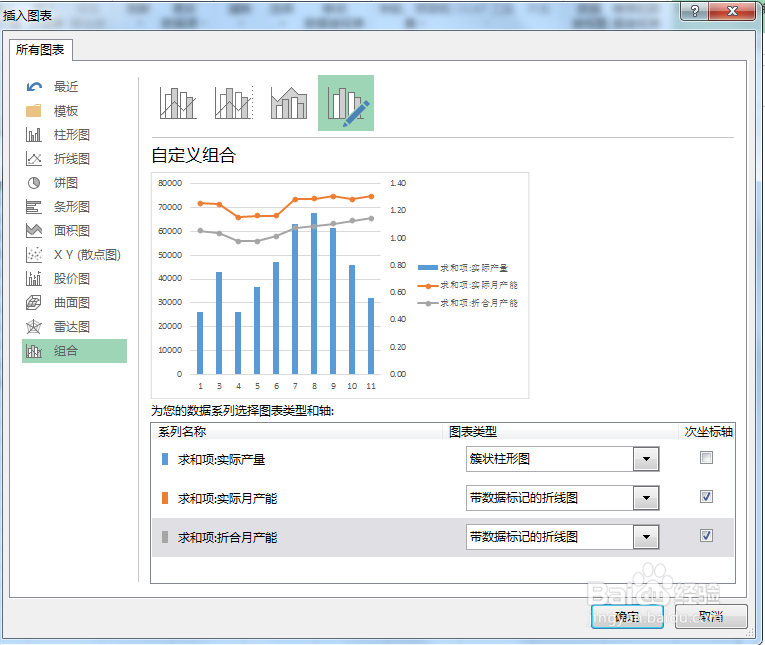
6、确定后得到图表如下。
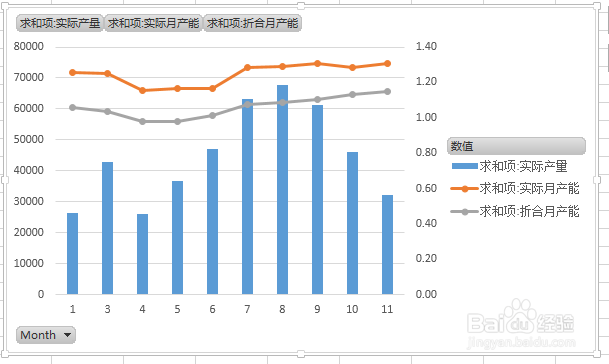
7、选中图形,按右键,在弹出窗口中选: 添加数据标签
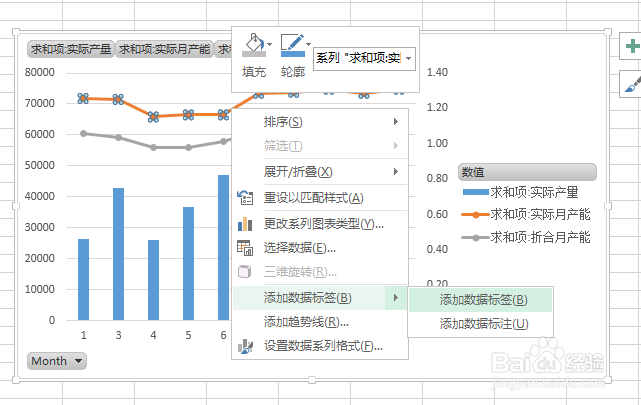
8、同样操作,都添加上数据标签。
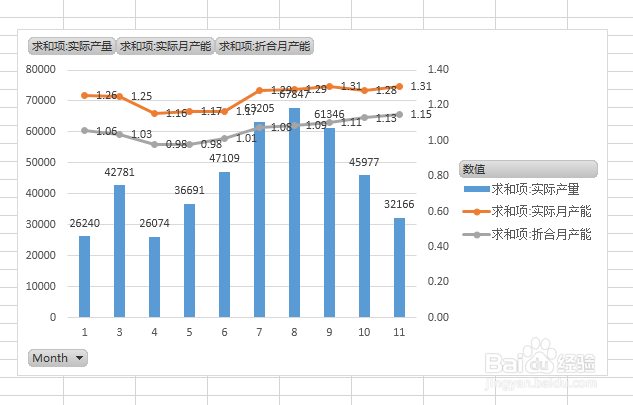
9、选中数据标签,点 开始,为数据标签添加上类似图形颜色的填充色。
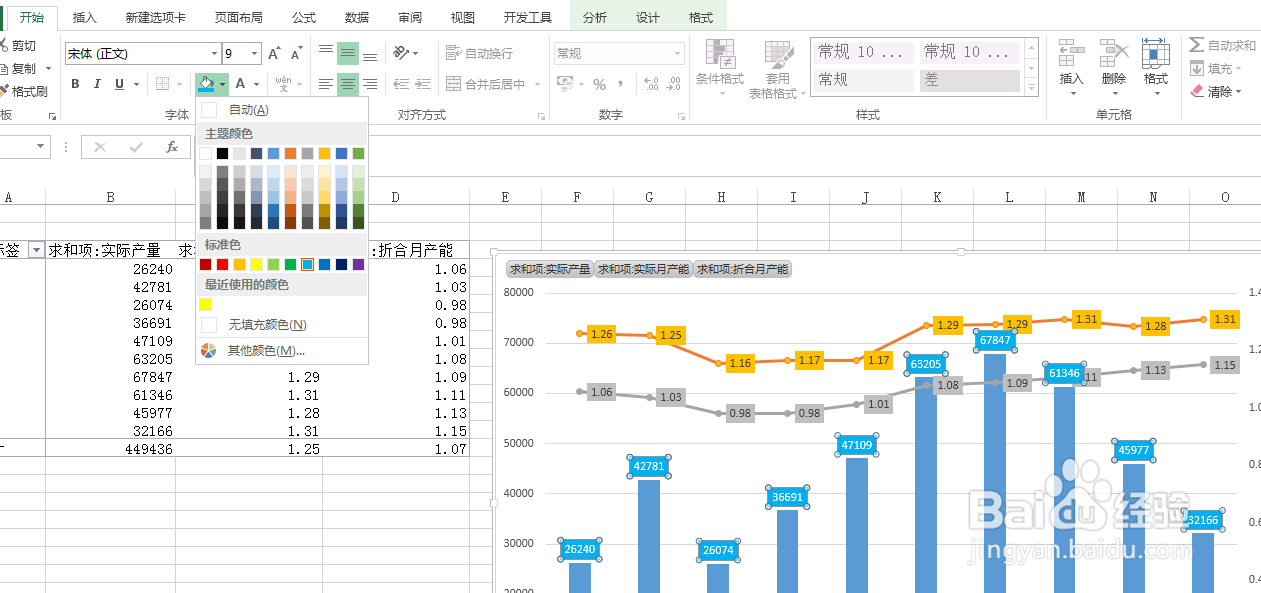
10、最后得到图表如下图。